ซอฟต์แวร์ตัวจำกัดแบตเตอรี่ฟรีสำหรับ Windows 10
แบตเตอรี่น่าจะเป็นส่วนประกอบที่ระเหยง่ายที่สุดในคอมพิวเตอร์ยุคใหม่ แบตเตอรี่จะเสื่อมสภาพก่อนส่วนประกอบอื่นๆ และการดูแลแบตเตอรี่ให้ดีเป็นสิ่งสำคัญสำหรับประสิทธิภาพและอายุการใช้งานที่ยาวนานขึ้น เรามักใช้ตัวตรวจสอบแบตเตอรี่เพื่อตรวจสุขภาพแบตเตอรี่และสถิติที่สำคัญอื่นๆ แต่ชุดเครื่องมือที่เรากำลังพูดถึงในโพสต์นี้เรียกว่าตัวจำกัดแบตเตอรี่ จุดประสงค์ของเครื่องมือเหล่านี้คือเพื่อเตือนคุณไม่ให้ชาร์จแบตเตอรี่จนเต็ม 100%
บ่อยครั้งที่เราเสียบอุปกรณ์ทิ้งไว้ซึ่งส่งผลให้เกิดการชาร์จมากเกินไปและทำให้แบตเตอรี่เสื่อมคุณภาพ นอกจากนี้ เมื่อเราชาร์จแบตเตอรี่จนเต็ม 100% แบตเตอรี่ต้องเผชิญความเครียดอย่างมากเพื่อสะสมตัวเลขสุดท้ายเหล่านั้น มักไม่แนะนำให้ชาร์จแบตเตอรี่ลิเธียมไอออน(Lithium-Ion)จนเต็ม และเช่นเดียวกันกับการคายประจุ อย่าปล่อยให้การชาร์จของอุปกรณ์เกิน 20% หรือ 15% เนื่องจากสิ่งนี้ส่งผลกระทบอย่างมากต่ออายุการใช้งานแบตเตอรี่ เรากำลังดำเนินการต่อไป รายการตัวจำกัดแบตเตอรี่ที่มีให้สำหรับWindows(Windows 10) 10
อ่าน(Read) : จะเกิดอะไรขึ้นเมื่อแบตเตอรี่ชาร์จเต็มแต่ยังเชื่อมต่ออยู่(What happens when the battery is fully charged but still connected) ?
ตัวจำกัดแบตเตอรี่สำหรับ Windows 10
1. ตัวจำกัดแบตเตอรี่

นี่เป็นยูทิลิตี้ที่ใช้งานง่ายและฟรี เป้าหมายหลักของแอปพลิเคชันนี้คือเพื่อเตือนคุณถึงการเตือนหรือการแจ้งเตือนเมื่อใดก็ตามที่การชาร์จแบตเตอรี่เกินระดับที่กำหนด มันมาพร้อมกับเสียงปลุกห้าแบบที่แตกต่างกันและตัวเลือกเพื่อแจ้งให้คุณทราบด้วยสายตา นอกเหนือจากการตั้งค่าการเตือนสำหรับขีดจำกัดบน คุณยังสามารถตั้งค่าหนึ่งสำหรับขีดจำกัดล่างของเปอร์เซ็นต์การชาร์จแบตเตอรี่ การตั้งค่าเริ่มต้นคือ 90% และ 10% ซึ่งทำงานได้ดีสำหรับผู้ใช้ส่วนใหญ่
เครื่องมือนี้ไม่มี UI มากนัก แต่มีหน้าต่างสี่เหลี่ยมเล็ก ๆ ที่แสดงการกำหนดค่าปัจจุบันและสถิติแบตเตอรี่ โปรแกรมแสดงเปอร์เซ็นต์แบตเตอรี่ปัจจุบัน สถานะเสียบปลั๊ก และอายุการใช้งานที่คาดไว้
มีฟีเจอร์ SMART(so SMART )เพิ่มเติมอีกประการหนึ่งที่สามารถใช้เพื่อปิดเครื่องชาร์จติดผนังโดยอัตโนมัติหากคุณมีบ้านอัจฉริยะ นี่เป็นคุณสมบัติขั้นสูงและทางเทคนิคที่ค่อนข้างสูง ทำงานโดยส่ง เว็บฮุค POSTไปยังบริการสมาร์ทโฮมของคุณเกี่ยวกับสถานะแบตเตอรี่ของอุปกรณ์ของคุณ คุณสามารถใช้ข้อมูลนี้เพื่อเปิดหรือปิดเต้ารับบนผนังโดยอัตโนมัติ ดาวน์โหลดได้ที่นี่(here)
2. สัญญาณเตือนแบตเตอรี่
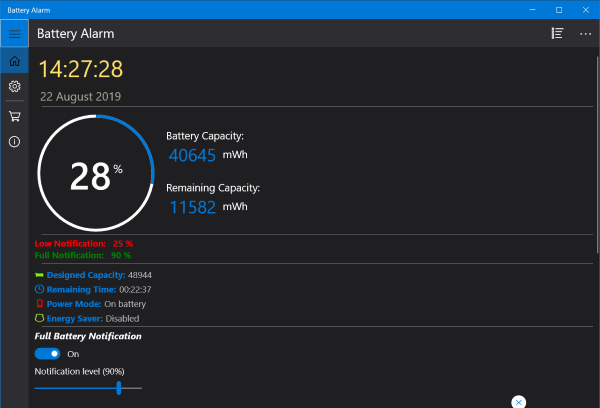
นี่เป็นแอปพลิเคชั่นฟรีที่สามารถดาวน์โหลดได้จากMicrosoft Store (Microsoft Store)การเตือนแบตเตอรี่(Battery Alarm)นอกเหนือจากการให้คุณสมบัติการแจ้งเตือนทั้งหมดแก่คุณแล้ว ยังแสดงสถิติที่สำคัญบางอย่างเกี่ยวกับแบตเตอรี่อีกด้วย คุณสามารถดูเปอร์เซ็นต์ที่เหลือ ความจุรวม ความจุที่เหลือ เวลาที่เหลือ ฯลฯ
แอพนี้ให้คุณตั้งค่าระดับสำหรับการแจ้งเตือนแบตเตอรี่เต็มและแบตเตอรี่ต่ำ คุณยังสามารถเลือกเสียงแจ้งเตือนที่มีให้เลือกมากมาย ฟีเจอร์วนซ้ำยังให้คุณเล่นเสียงแจ้งเตือนในลูปได้อีกด้วย เพื่อให้คุณไม่พลาดในขณะที่คุณไม่อยู่ นอกจากนั้น เครื่องมือนี้ยังสามารถส่งการแจ้งเตือนทางอีเมลได้อีกด้วย เพียง(Just)ป้อนที่อยู่อีเมลของคุณ แล้วคุณจะได้รับแจ้งเมื่อเปอร์เซ็นต์การชาร์จแบตเตอรี่ถึงระดับที่ตั้งไว้ ดาวน์โหลดจากMicrosoft Store(Microsoft Store)
3. การวิเคราะห์แบตเตอรี่บริสุทธิ์
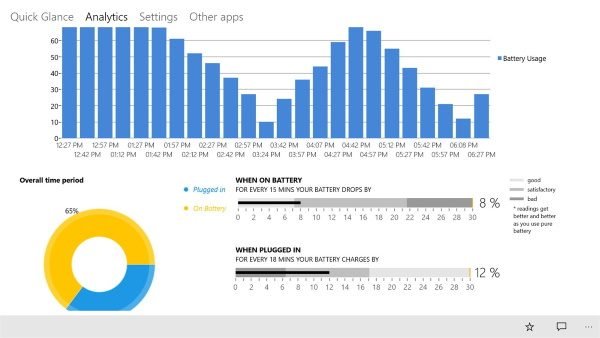
นี่เป็นแอปพลิเคชัน อื่น ของ Microsoft Store (Microsoft Store)ค่อนข้างซับซ้อนและเป็นชุดวิเคราะห์แบตเตอรี่ที่สมบูรณ์ การแจ้งเตือนแบตเตอรี่ เต็ม(Full)เป็นเพียงคุณสมบัติอื่นที่อยู่ภายใน เครื่องมือนี้มีอินเทอร์เฟซผู้ใช้ที่สวยงาม และให้การวิเคราะห์แบบเรียลไทม์ที่ดีเกี่ยวกับแบตเตอรี่ของอุปกรณ์
Pure Battery Analyticsมาพร้อมกับฟีเจอร์และการแจ้งเตือนมากมายที่ทำงานได้ดี มีคุณสมบัติเพิ่มเติมบางอย่างเช่นโหมดกลางคืนและสัญญาณกันขโมย ดาวน์โหลด ได้ที่นี่จากMicrosoft Store
ตอนนี้อ่านแล้ว(Now read) : จะเกิด อะไรขึ้นเมื่อแบตเตอรี่ชาร์จเต็มแต่ยังเชื่อมต่ออยู่(What happens when battery is fully charged but still connected)
Related posts
Fix Fast Battery drain บน Windows 10 โดยใช้กราฟิก Hybrid
วิธีเปิดใช้งานที่เหลือ Battery Time ใน Windows 10
Conserve, Extend, Prolong Laptop Battery Life or Power ใน Windows 10
เปลี่ยนระดับแบตเตอรี่ที่สำคัญใน Windows 10
วิธีเปิดหรือปิดโหมดประหยัดแบตเตอรี่ใน Windows 10
ขั้นตอน splwow64.exe คืออะไรใน Windows 10 และฉันสามารถปิดการใช้งานได้หรือไม่
Encrypt Care เป็น encryption software ฟรีสำหรับ Windows 10
วิธีใช้ Network Sniffer Tool PktMon.exe ใน Windows 10
Best ฟรี Barcode Scanner software สำหรับ Windows 10
Make Firefox display Media Controls on Media Controls Lock Screen Lock Screen
วิธีปิดใช้งานการป้องกันสำหรับ Feature Updates บน Windows 10
Best ฟรี Mountain Sports เกมสำหรับ Windows 10 PC
New องค์ประกอบใน Windows 10 version 20H2 October 2020 Update
วิธีการติดตั้ง NumPy โดยใช้ PIP บน Windows 10
Long Path Fixer tool จะแก้ไขข้อผิดพลาดยาว Path Too ใน Windows 10
เปิดใช้งาน Enhanced Anti-Spoofing ใน Windows 10 Hello Face Authentication
ข้อผิดพลาด Event ID 158 - ดิสก์ที่เหมือนกัน GUIDs assignment ใน Windows 10
Dual Monitor Tools สำหรับ Windows 10 ช่วยให้คุณจัดการจอภาพหลายจอ
วิธีการปิดการใช้งานหรือเปิดใช้งาน Reader Mode ใน Chrome ใน Windows 10
Microsoft Remote Desktop Assistant สำหรับ Windows 10
